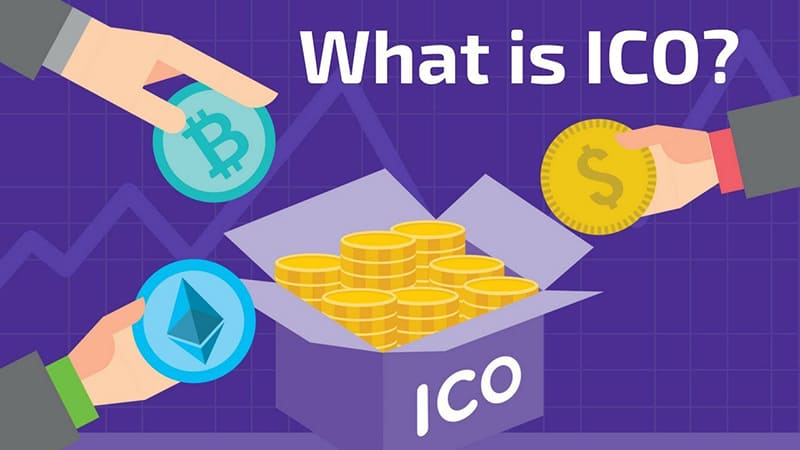Không mất nhiều thời gian, không mất một khoản phí nào, bạn có thể khôi phục tin nhắn iPhone một cách dễ dàng với các cách mà chúng tôi chia sẻ ngày hôm nay!
Khôi phục tin nhắn iPhone bằng cách khôi phục icloud
Phương pháp này phát huy tác dụng khi bạn thường xuyên sao lưu dữ liệu từ máy sang iCloud. Bạn có thể khôi phục tin nhắn iPhone bằng cách rết iPhone về cài đặt ban đầu của máy sau đó dùng iCloud để đồng bộ dữ liệu, lấy lại những tin nhắn đã xóa (Nếu tin nhắn xóa trước thời điểm sao lưu gần nhất thì không thể lấy lại).
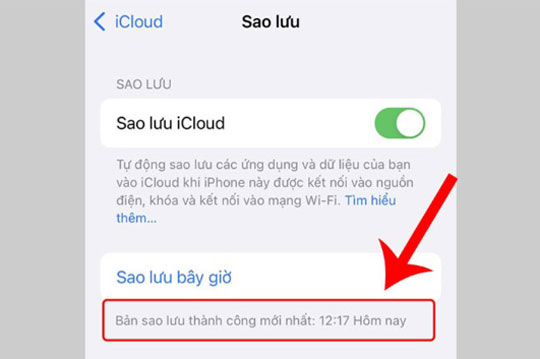
Vào Cài đặt > ID Apple > iCloud > Sao lưu iCloud và kiểm tra bản sao lưu mới nhất
Để khôi phục tin nhắn iphone bằng cách khôi phục iCloud bạn làm theo các bước sau:
– Truy cập vào Settings rồi chọn General tiếp đó bấm chọn Reset và chọn Backup Then Erase để xóa dữ liệu điện thoại của bạn.
– Sau đó, bấm chọn Xóa tất cả nội dung và cài đặt > Ấn Tiếp tục
– Lúc này, hãy nhập vào mật khẩu của máy > Giao diện hiện ra thông báo tải dữ liệu lên iCloud, bạn cần chọn Hoàn tất tải lên rồi xóa.
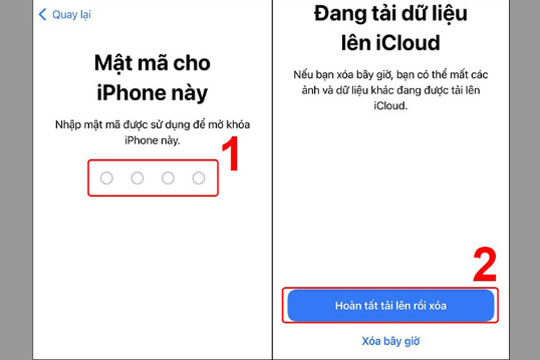
– Hãy chờ đợi một thời gian để iphone thiết lập lại. Quá trình khôi phục cài đặt ban đầu kết thúc, màn hình sẽ hiện dòng chữ Welcome.
– Lúc này, bạn có thể tiến hành khôi phục tin nhắn iPhone bằng cách:
+ Chuyển đến màn hình Ứng dụng và dữ liệu rồi chọn Khôi phục từ bản sao lưu iCloud (Restore from iCloud backup).
+ Đăng nhập tài khoản ID Apple sau đó tìm và chọn bản sao lưu gần nhất để khôi phục lại.
Khôi phục tin nhắn iPhone đã xóa với iTunes
Cách này chỉ thành công nếu bạn đã đồng bộ và sao lưu dữ liệu của điện thoại với iTunes trước thời điểm bạn xóa tin nhắn. Dưới đây là chi tiết các bước thực hiện khôi phục tin nhắn iphone nhờ iTunes:
– Kết nối điện thoại iphone đã cài đặt iTunes và đã sao lưu dữ liệu) của bạn với máy tính
– Trên máy tính, bạn mở iTunes > chọn vào biểu tượng iPhone bên góc để tiến tới giao diện khôi phục tin nhắn cần tìm.
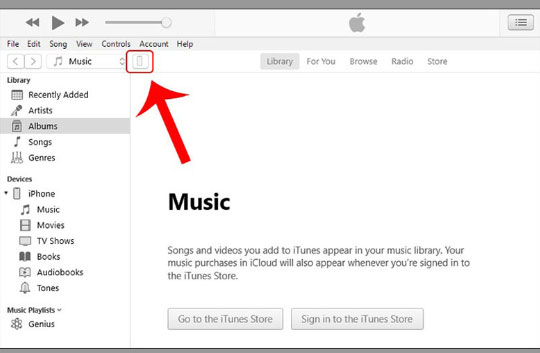
– Trong giao diện của phần Backups, bạn hãy chọn Restore Backup rồi nhấn chọn Restore để bắt đầu quá trình khôi phục.
– Khôi phục tin nhắn iphone đã xóa trước đó bằng cách chọn vào bản sao lưu gần nhất, trước thời điểm tin nhắn bị xóa.
– Nhập vào mật khẩu của bạn và bấm chọn OK, đợi trong vài phút để quá trình khôi phục dữ liệu diễn ra và hoàn tất.
Sau khi quá trình khôi phục hoàn tất bạn đã khôi phục tin nhắn iphone xóa trước đó
Cách khôi phục tin nhắn iPhone trên iOS 16 cực nhanh
Nếu bạn đang sử dụng iPhone chạy phiên bản iOS 16 thì việc khôi phục tin nhắn iPhone đã xóa cực kì đơn giản như sau:
– Vào ứng dụng tin nhắn – Message rồi chọn vào Đã xóa gần đây.
– Lúc này, bạn sẽ thấy có 1 loạt các tin nhắn đã xóa, chọn khôi phục tất cả nếu muốn khôi phục những tin đã xóa hoặc chọn vào đúng tin nhắn bạn đã lỡ xóa.
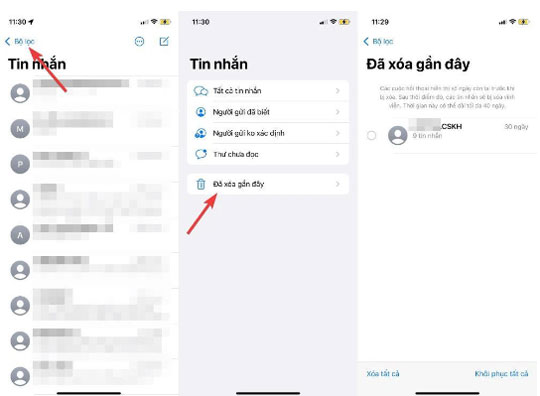
Lưu ý: Các tin nhắn ở mục “Đã xóa gần đây” thường tự động được xóa vĩnh viễn sau khoảng 30 ngày do đó bạn cần tin nhắn lỡ xóa từ rất lâu trước đó thì cần dùng cách khác.
Khôi phục tin nhắn iPhone bằng cách liên hệ với nhà mạng
Đây cũng là một cách bạn có thể sử dụng vì nhà mạng thường sẽ có 1 bản sao lưu các tin nhắn hoặc cuộc gọi đến và đi của các thuê bao đăng ký. Tuy nhiên, nếu bạn không nhớ rõ để có thể mô tả chi tiết về nội dung tin nhắn cần khôi phục hoặc tin nhắn đó đã rất lâu rồi thì rất khó để nhà mạng hỗ trợ bạn do đó bạn hãy cân nhắc khi thực hiện cách khôi phục tin nhắn iPhone này.
Dùng phần mềm để khôi phục tin nhắn iphone
Bạn cần khôi phục tin nhắn iphone mà chưa biết làm như thế nào, hãy sử dụng các phần mềm hỗ trợ để làm việc này một cách nhanh chóng, không mất phí. Điểm hạn chế của cách khôi phục tin nhắn iphone với các phần mềm là bạn cần phải sử dụng đến máy tính hỗ trợ, không thực hiện trên chính iphone của bạn được.
5.1 Phần mềm PhoneRescue
– Bạn tìm kiếm phần mềm PhoneRescue trên tìm kiếm của trình duyệt máy sau đó tải về máy tính, Macbook và thực hiện theo các hướng dẫn để cài đặt phần mềm vào máy tính.
– Sau khi cài đặt, bạn chọn vào I’m Ready to Start
– Kết nối điện thoại iPhone của bạn với máy tính và bấm chọn Recover from iOS Device tiếp đến là chọn chọn mũi tên sang phải ở góc dưới cùng của màn hình.
– Lúc này, các tùy chọn sẽ hiện ra, chọn Messages để khôi phục tin nhắn iPhone rồi nhấn OK là xong.
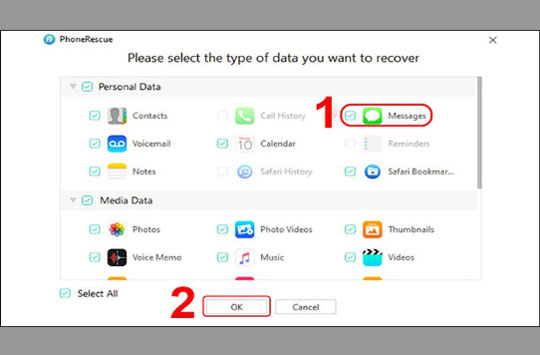
5.2 Khôi phục tin nhắn iPhone với phần mềm EaseUS MobiSaver
Hãy thực hiện theo các bước sau đây:
– Bước 1: Truy cập vào trang web EaseUS MobiSaver sau đó chọn download để tải phần mềm về máy tính. Làm theo hướng dẫn để cài đặt phần mềm cho máy.
– Bước 2: Bạn mở EaseUS MobiSaver lên, lúc này hệ thống sẽ yêu cầu bạn kết nối điện thoại iphone với máy tính qua cáp Lightning.
– Bước 3: Chọn nút Scan để quét dữ liệu từ điện thoại iphone sang máy. Một danh mục các dữ liệu đã bị xóa trước đây sẽ xuất hiện, bạn hãy chọn vào Messages để khôi phục tin nhắn iPhone.
– Tích vào các tin nhắn cần khôi phục và chọn Recover là xong.
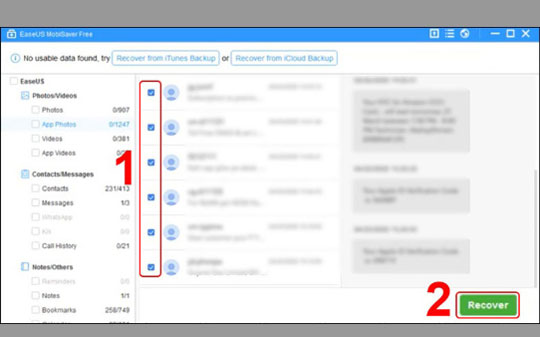
Ngoài 2 phần mềm trên, bạn có thể sử dụng các phần mềm khác như iMyphone D-Back, Enigma Recovery, WonderShare Dr.Fone, TenorShare iPhone Data Recovery… để khôi phục tin nhắn iPhone với cách làm tương tự như trên đó là tải và cài đặt phần mềm và làm theo các bước hướng dẫn của phần mềm.
Hy vọng với các cách khôi phục tin nhắn iPhone mà chúng tôi vừa chia sẻ, bạn sẽ khôi phục tin nhắn nhanh chóng – thành công!